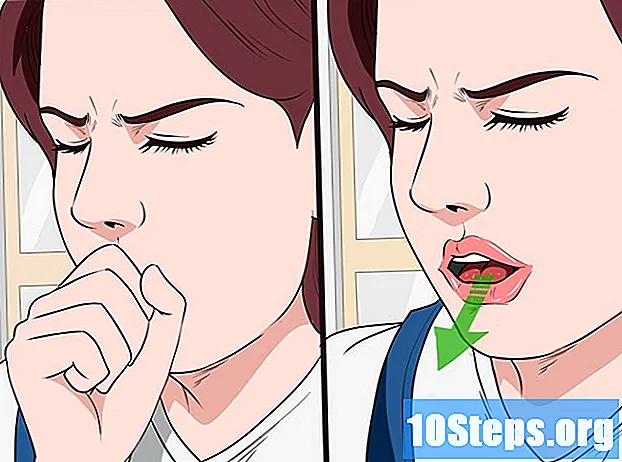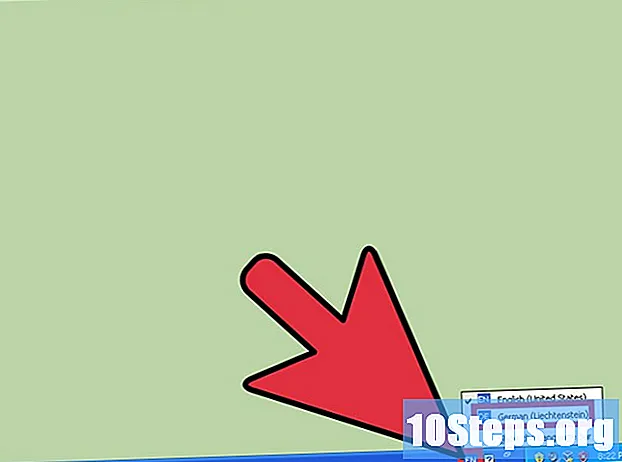
Conţinut
Dacă doriți să utilizați o limbă diferită în Windows XP, există câteva moduri diferite de a face acest lucru. Modificarea limbajului de afișare poate fi un pic dificilă, deoarece poate fi dificil de schimbat după ce Windows este deja instalat. De asemenea, puteți schimba limba de introducere, permițându-vă să utilizați tastatura pentru a introduce caractere din alte limbi.
paşi
Partea 1 din 2: Limbă afișată
Încercați să instalați un pachet lingvistic. Site-ul Microsoft oferă o varietate de pachete de limbi pe care le puteți instala fără a fi necesar să reinstalați Windows. Va trebui să aveți Service Pack 3 instalat pentru a utiliza aceste pachete lingvistice.
- Faceți clic aici și căutați limba în listă. Dacă limba pe care intenționați să o utilizați este listată și utilizați limba de bază necesară, faceți clic pe linkul „Download Now” pentru a descărca pachetul. Dacă limba dorită nu se află în listă sau dacă nu utilizați limba de bază corectă, consultați pasul următor.
- Rulați fișierul descărcat și urmați instrucțiunile pentru instalarea pachetului. După finalizarea instalării, modificările vor intra în vigoare după repornirea Windows.

Înțelegeți procesul. Deși este imposibil din punct de vedere tehnic să schimbați limba de bază fără a reinstala Windows, puteți utiliza o soluție de rezolvare pentru a schimba cea mai mare parte a interfeței sistemului în limba dorită. Aceasta necesită descărcarea actualizării Service Pack 3 (chiar dacă este deja instalată), precum și modificarea unor valori de registru.
Descărcați actualizarea Service Pack 3 în limba în care doriți să vă schimbați sistemul. Accesați pagina de descărcare Service Pack 3 aici. Utilizați meniul derulant pentru a selecta limba dorită. După selectarea limbii, faceți clic pe butonul „Download” și apoi selectați a doua opțiune din fereastra care apare. Ignorați opțiunile suplimentare și faceți clic pe butonul albastru din colțul din dreapta jos pentru a descărca fișierul.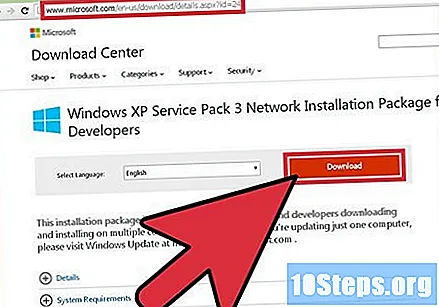
- Nu începeți încă să instalați Service Pack 3. Nu va funcționa până când nu ați schimbat registrul.
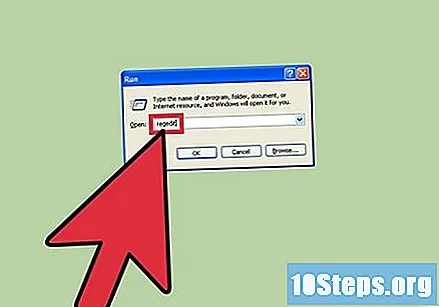
Deschideți „Editorul Registrului”. Pentru a schimba limba, trebuie să faceți o mică modificare în registrul de sistem. Registrul este ceea ce controlează Windows, așa că aveți grijă atunci când faceți modificări.- Pentru a deschide „Editorul Registrului”, apăsați tastele ⊞ Câștigă+R, tastați-l regedit și apăsați tasta ↵ Introduceți.

Folosiți arborele de folder din stânga pentru a naviga. Puteți extinde folderele pentru a vedea subfolderele. Selectați un folder pentru a afișa toate tastele pe care le conține în caseta din dreapta.- Navigheaza catre.
Faceți dublu clic pe tasta „(Default)”. Ar trebui să fie în partea de sus a listei. Va apărea o fereastră nouă, care vă permite să modificați valoarea.
Introduceți codul de limbă pe care doriți să-l utilizați. Fiecare limbă are un cod de patru cifre pe care trebuie să îl introduceți în câmpul „Valoarea datelor”. Consultați lista de mai jos pentru a găsi codul de limbă dorit. Trebuie să fie aceeași limbă cu fișierul Service Pack 3.
Repetați procesul pentru cheia de registru „InstallLanguage”. Poate fi găsit în partea de jos a listei de taste. Folosiți același cod pe care l-ați folosit pentru tasta „(Default)”.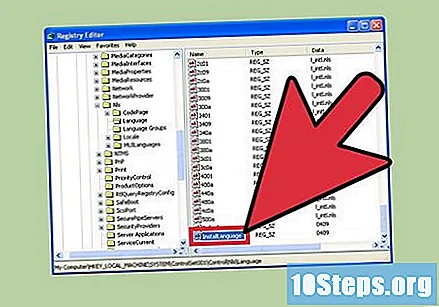
Închideți „Editorul Registrului” și reporniți computerul. Tu trebuie sa reporniți înainte de a continua sau instalarea Service Pack 3 nu va funcționa.
Rulați instalatorul Service Pack 3 după repornire. După repornirea computerului, executați instalarea Service Pack 3. Nu contează dacă aveți deja Service Pack 3 instalat, deoarece instalatorul va înlocui fișierele de sistem doar cu fișierele de limbă noi. Urmați instrucțiunile pentru a instala pachetul de service.
Reporniți computerul din nou după instalare. După instalare, va trebui să reporniți computerul pentru ca modificările să intre în vigoare. După acest lucru, veți vedea modificări ale limbajului dvs. de afișare.
- Este posibil să observați unele elemente în limba originală. Aceasta este o limitare a soluției. Singura modalitate de a afișa complet o altă limbă este să reinstalați Windows XP și să selectați limba dorită în timpul instalării.
Descărcați un pachet lingvistic după schimbarea limbii de bază (opțional). Dacă ați efectuat pașii de mai sus pentru a schimba limba de bază pentru a instala un pachet lingvistic, îl puteți descărca și instala acum. Consultați Pasul 1 al acestei secțiuni pentru detalii.
Partea 2 din 2: Limbajul de intrare
Deschideți „Panoul de control”. Puteți găsi „Panoul de control” în meniul „Start”. Pentru versiunile mai vechi de Windows XP, selectați „Setări” pentru a găsi locația.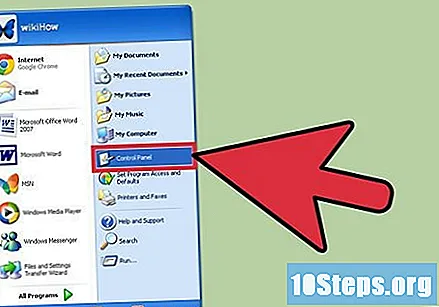
Selectați „Data, ora, limba și opțiunile regionale”. Dacă utilizați vizualizarea clasică, selectați „Opțiuni regionale și lingvistice”.
Faceți clic pe fila „Limbi”. Dacă faceți acest lucru, vă puteți schimba opțiunile de limbă de intrare.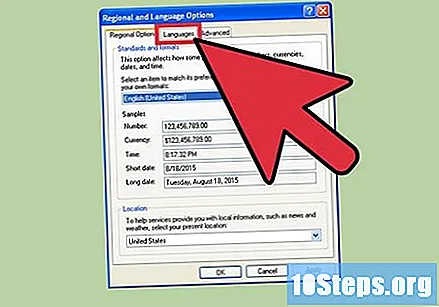
- Dacă intenționați să comutați la o limbă din Asia de Est sau la un limbaj de script complex, bifați casetele corespunzătoare și faceți clic pe „Aplicați” pentru a descărca fișierele suplimentare necesare.
Faceți clic pe butonul „Detalii”. Aceasta va deschide meniul „Servicii de limbă și text”.
Faceți clic pe butonul „Advanced”. Selectați introducerea și aspectul dorit al tastaturii dvs. folosind meniurile derulante. Faceți clic pe „OK” când sunteți mulțumit.
Selectați noua limbă implicită din meniul derulant. Limba dvs. recent adăugată apare ca o opțiune în meniul derulant „Limbă de introducere implicită”. Selectați-l dacă doriți să o schimbați. Faceți clic pe „Aplicați” pentru a salva modificările.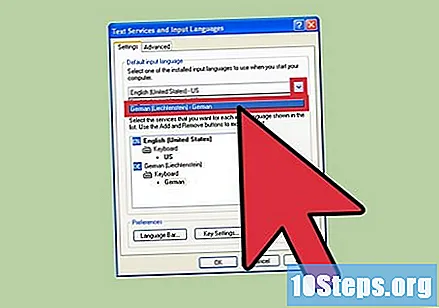
Folosiți bara de limbi pentru a comuta între limbile de introducere instalate. Apare automat când aveți instalate mai multe limbi de introducere.Îl puteți găsi pe bara de activități, lângă tava de sistem. Faceți clic pe limba activă pentru a vedea o listă cu toate limbile de introducere instalate.
- De asemenea, puteți apăsa tastele din stânga Alt+⇧ Shift pentru a comuta între limbile instalate.